使用Word简单制作一份手抄报、报纸、海报
今天小编为大家分享使用Word简单制作一份手抄报、报纸、海报方法,操作很简单的,感兴趣的朋友可以跟着教程来学习
使用Word制作报纸最简单的方法就是采用分栏和插入文本框。插入图片进行简单装饰即可完成。下面小编就为大家详细介绍一下,一起来看看吧!

方法/步骤
首先就是新建文档,设置好纸张大小和页边距,小编这里用的是横向A3,页边距上下3厘米,左右2.5厘米。如果是拿着看的就设置文字大小为5号,甚至可以更小。
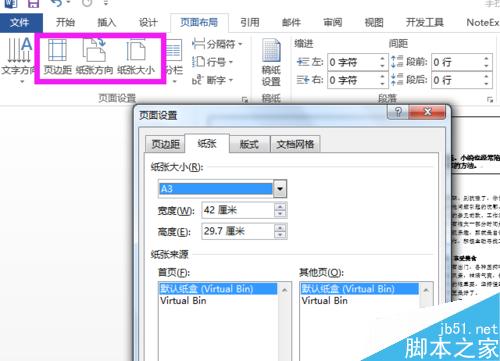
页面布局-分栏,更多分栏,设置为4栏。如果不希望栏宽相等就勾掉,自己设置栏宽和间距。
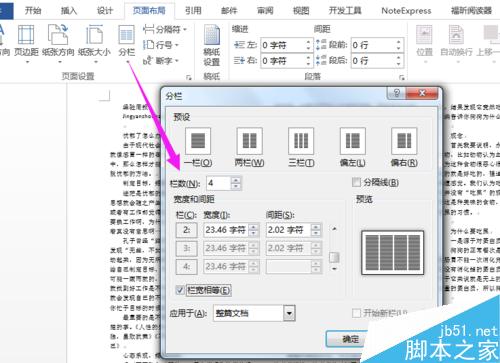
把所有的文字内容黏贴进来,看看大概需要多少地方,因为还要插入图片,所以3栏内容是比较理想的。如果内容太多不能删除,就把文字改小行距改小,直到塞进为止。
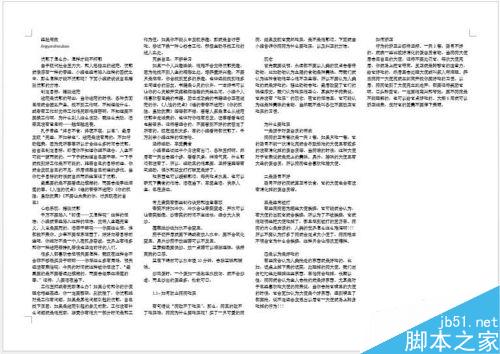
插入文本框,大概设置好标题位置。选择合适的字号和字体,分散对齐。这三部分可以进行组合。
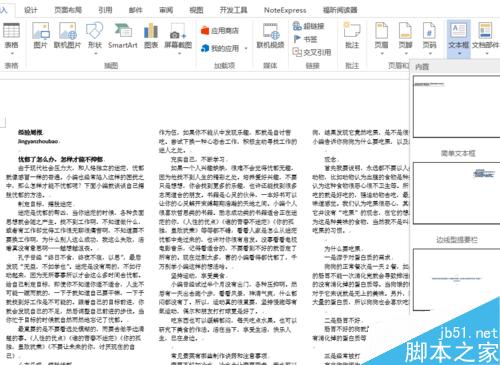
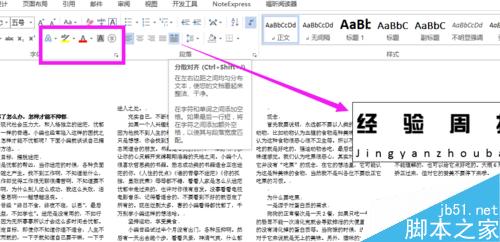
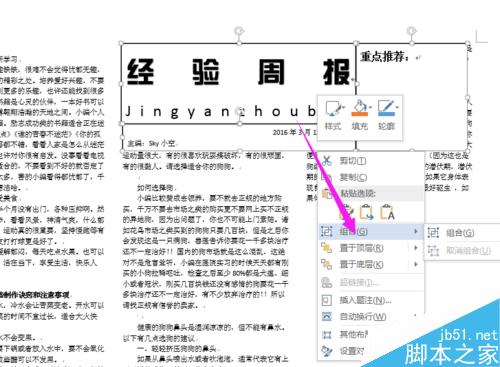
根据文字内容使用文本框大致做好排版分布。
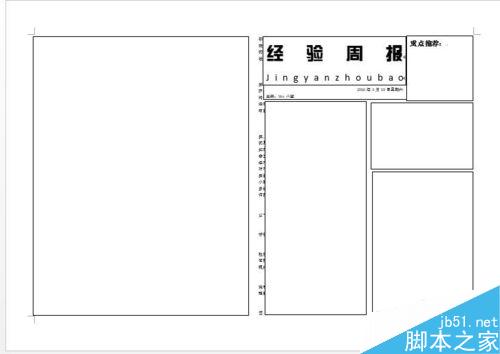
为了方便标题的批量设置,创建样式,修改,根据需要设置大标题,小标题样式。小编的大标题选择宋体小三,居中,加粗。小标题宋体五号,居中,加粗。
定位标题点击样式即可应用。
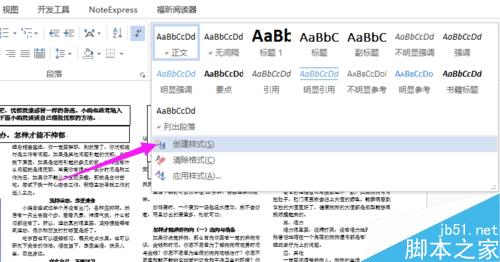
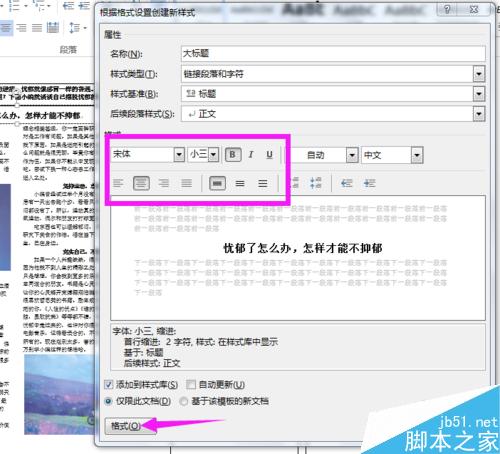
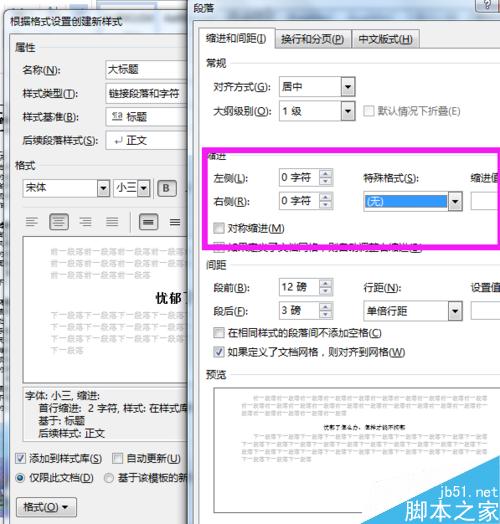
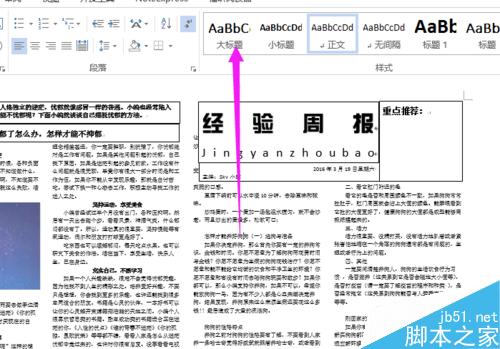
需要横跨版面的标题和内容就使用插入文本框的方式,设置文本框的环绕方式为上下型,在页面上的位置固定。
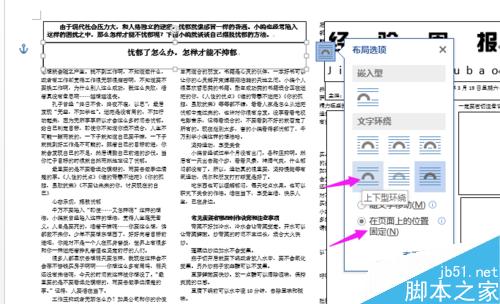
设置好标题,插入合适的图片,图片环绕方式为紧密型。

导读之类的内容可以加点装饰,选择文字内容,设计-页面边框,进行如下设置。
还可以设置插入-首字下沉。
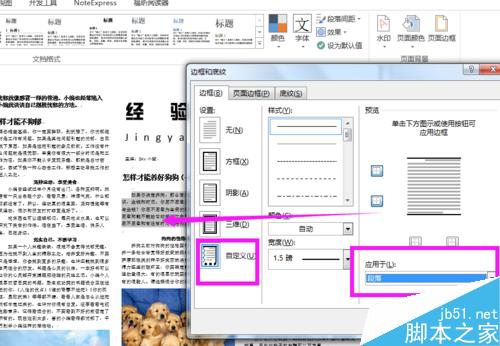
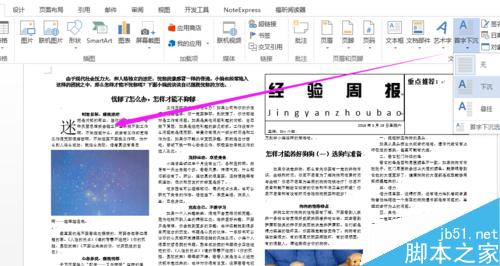
整体做完之后,再进一步装饰,不需要文本框的轮廓就去掉,想要加样式就加样式等等。
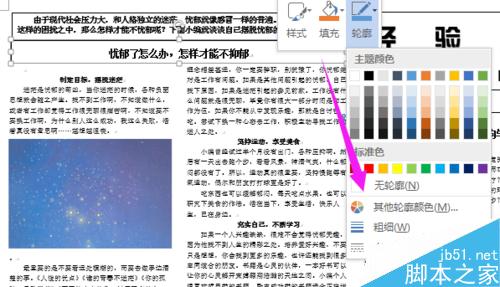
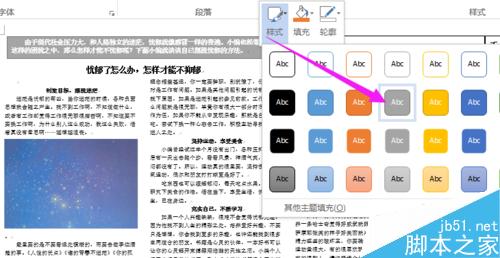
最后,简单的报纸效果就完成了。是不是很简单呢?
当然你也可以插入图片形状等做进一步装饰。

以上就是使用Word简单制作一份手抄报、报纸、海报方法介绍,操作很简单的,大家学会了吗?希望能对大家有所帮助!
栏 目:office激活
本文地址:https://fushidao.cc/wangzhanyunying/20722.html
您可能感兴趣的文章
- 07-25最新版Office2019激活码_Office2019VL密钥
- 07-25正版office2019产品密钥 office 2019激活密钥步骤
- 07-25office专业增强版2021永久激活密钥(附激活教程)
- 07-25office激活密钥,2022最新office激活密钥永久激活key免费(附激活方法)
- 07-25office激活密钥,2022最新office激活密钥永久激活key免费(附激活方法)
- 07-25Office2021永久激活密钥,office2021专业版永久激活码
- 07-25office激活密钥2022,office产品密钥激活码永久激活收藏
- 07-25office2010激活密钥在哪里能找到
- 07-25office2010激活密钥分享和使用方法
- 07-25office2010产品密钥最新永久激活版


阅读排行
- 1最新版Office2019激活码_Office2019VL密钥
- 2正版office2019产品密钥 office 2019激活密钥步骤
- 3office专业增强版2021永久激活密钥(附激活教程)
- 4office激活密钥,2022最新office激活密钥永久激活key免费(附激活方法)
- 5office激活密钥,2022最新office激活密钥永久激活key免费(附激活方法)
- 6Office2021永久激活密钥,office2021专业版永久激活码
- 7office激活密钥2022,office产品密钥激活码永久激活收藏
- 8office2010激活密钥在哪里能找到
- 9office2010激活密钥分享和使用方法
- 10office2010产品密钥最新永久激活版
推荐教程
- 11-30正版office2021永久激活密钥
- 11-25怎么激活office2019最新版?office 2019激活秘钥+激活工具推荐
- 11-22office怎么免费永久激活 office产品密钥永久激活码
- 11-25office2010 产品密钥 永久密钥最新分享
- 11-22Office2016激活密钥专业增强版(神Key)Office2016永久激活密钥[202
- 11-30全新 Office 2013 激活密钥 Office 2013 激活工具推荐
- 11-25正版 office 产品密钥 office 密钥 office2019 永久激活
- 07-012025最新office2010永久激活码免费分享,附office 2010激活工具
- 11-22office2020破解版(附永久密钥) 免费完整版
- 11-302023 全新 office 2010 标准版/专业版密钥






